当記事ではLogStare Collectorにおける特定プロセスの監視方法について記載します。Windows,Linuxそれぞれについての詳細な監視設定方法につきましては以下の記事を参照してください。
Linuxにおける特定プロセスの監視方法
Windowsにおける特定プロセスの監視方法
更新履歴
2019/03/22 新規公開しました。
2022/03/15 リンクを追加しました。
事前準備
- LogStare Collectorにてデバイス登録が完了していること。
設定内容
- LogStare Collector管理画面より『監視・ログ収集設定 > 監視・収集』を選択します。
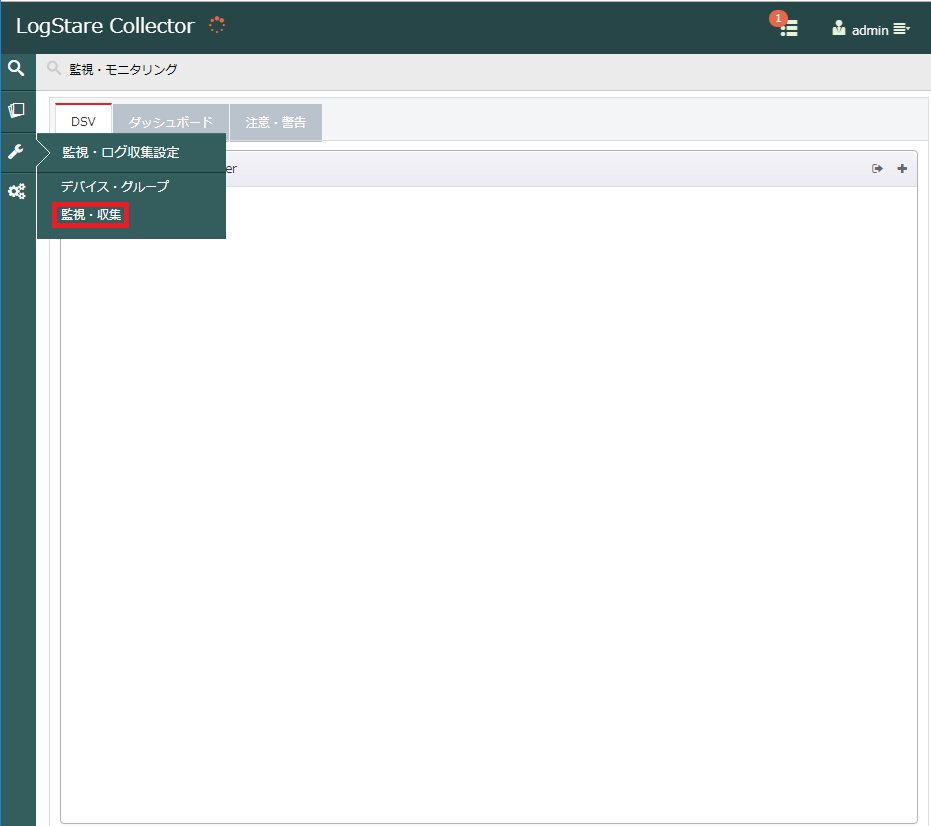
- 監視対象機器を選択し、『+』を選択します。
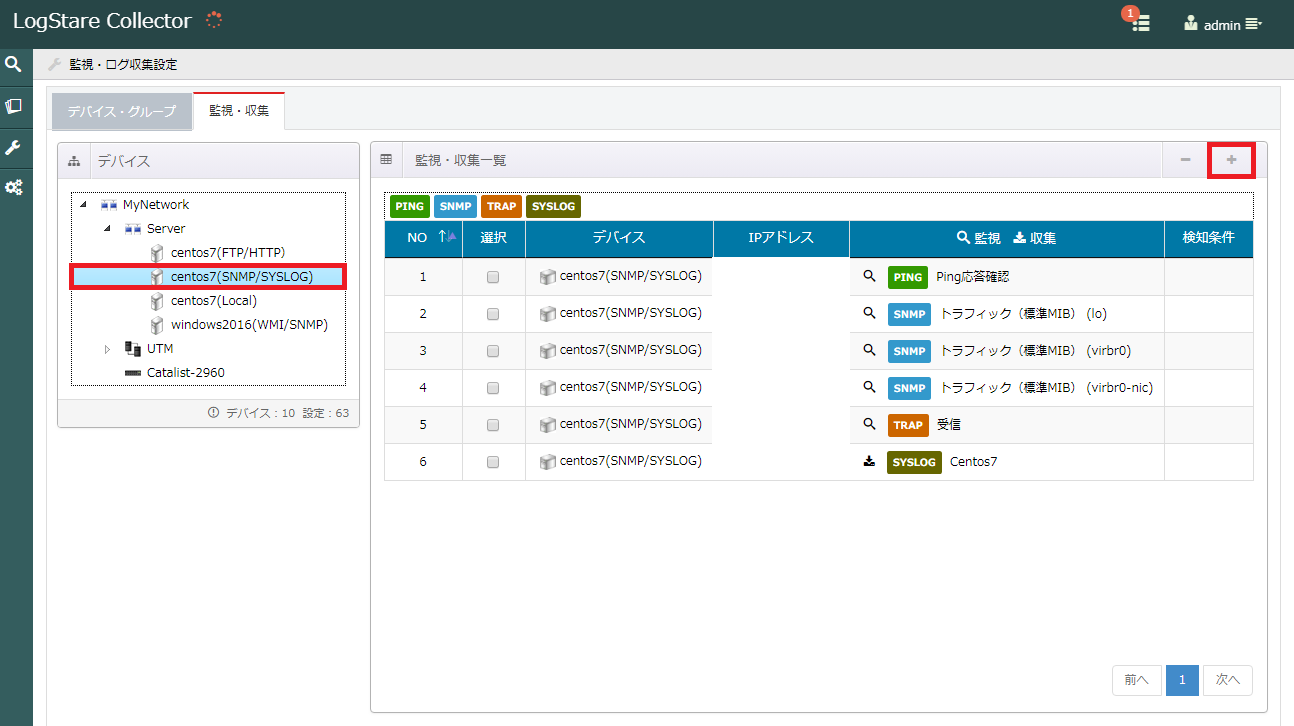
- 監視・収集追加画面にて『監視』のラジオボタンを選択し、監視方式のプルダウンメニューから『SNMP監視』を選択します。
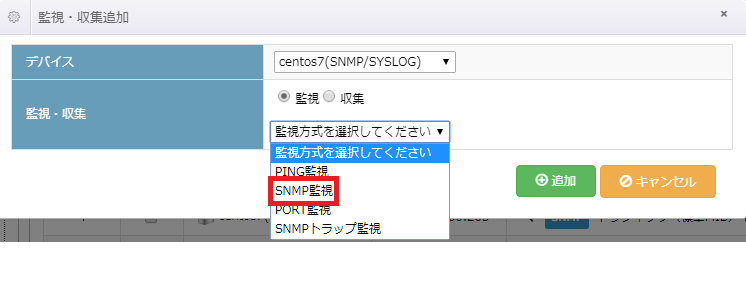
- プルダウンメニューから『Linux_プロセス数」を選択します。
(ご利用されるOSで適宜読み替えてください。)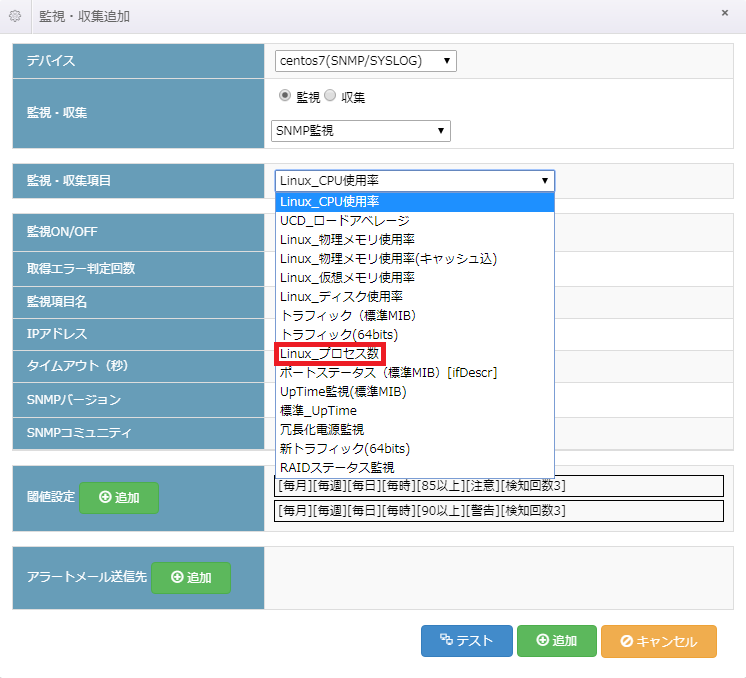
- 『プロセス数パラメータ』に監視したいプロセス名を入力します。
(※プロセス名:httpd,bash,javaなどの事です。)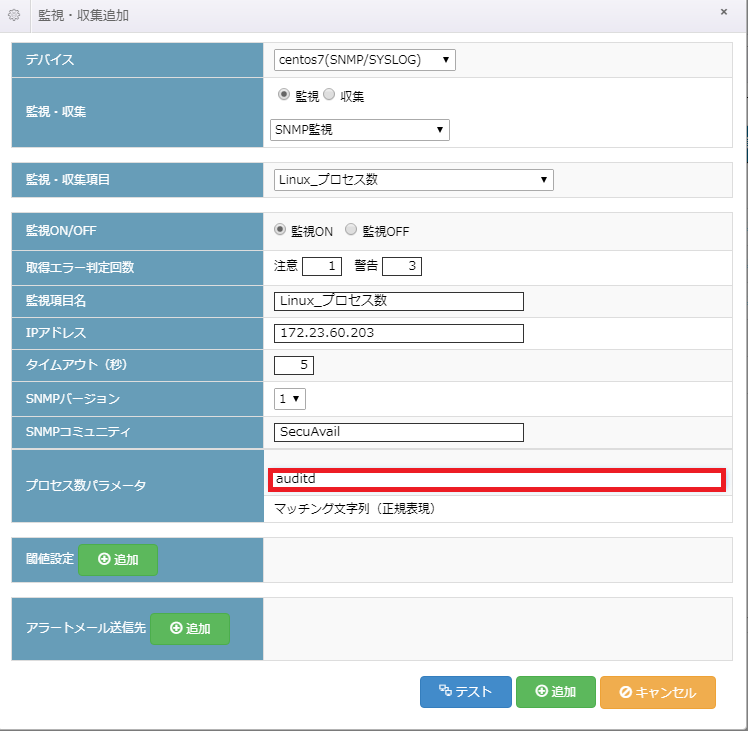
- 『テスト』を選択します。ホップアップが表示されますので、『はい』を選択します。
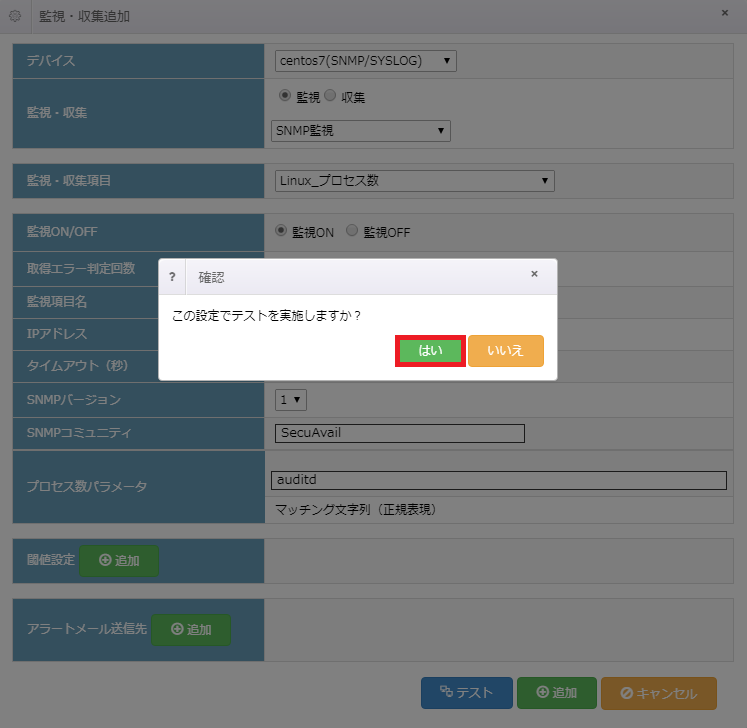
- 下記図のように、プロセス数が取得出来る事を確認します。
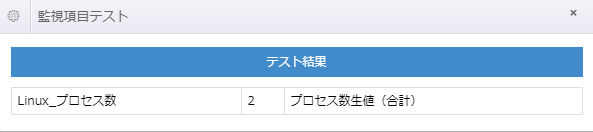
- 閾値設定の『追加』を選択します。
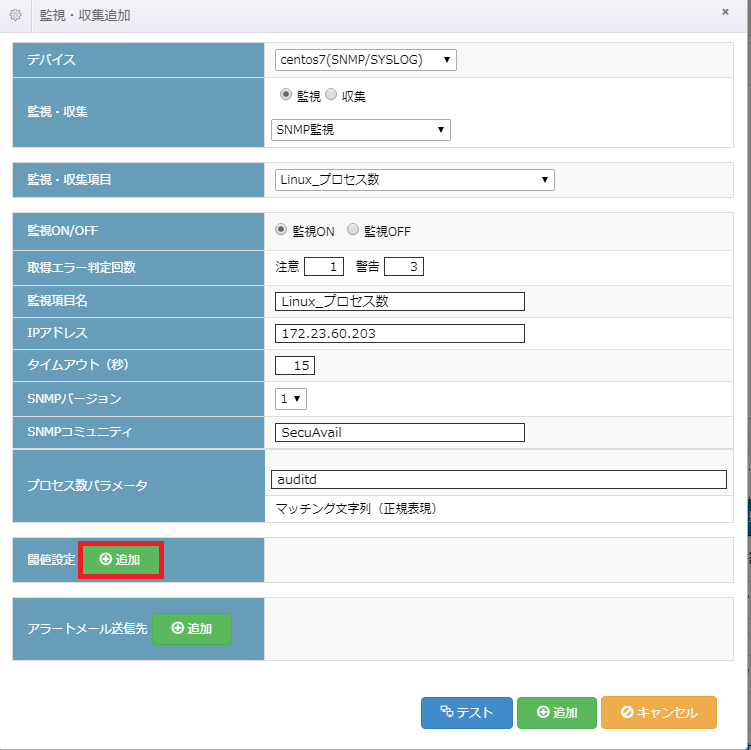
- 閾値を下記の様に設定し、検知回数を指定後、検知内容をプルダウンより『注意』を選択し『追加』を選択します。同様の内容・方法で『警告』も追加してください。
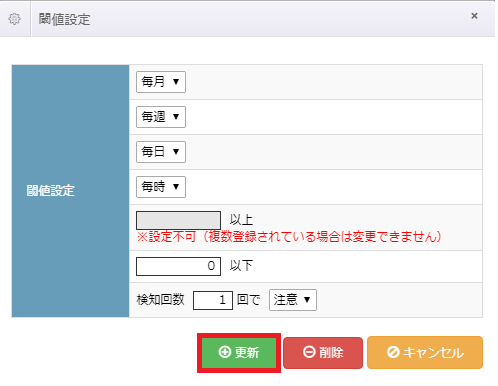
- 以下の様に閾値設定に先程登録した閾値設定が反映されていることが確認出来ましたら『追加』を選択します。
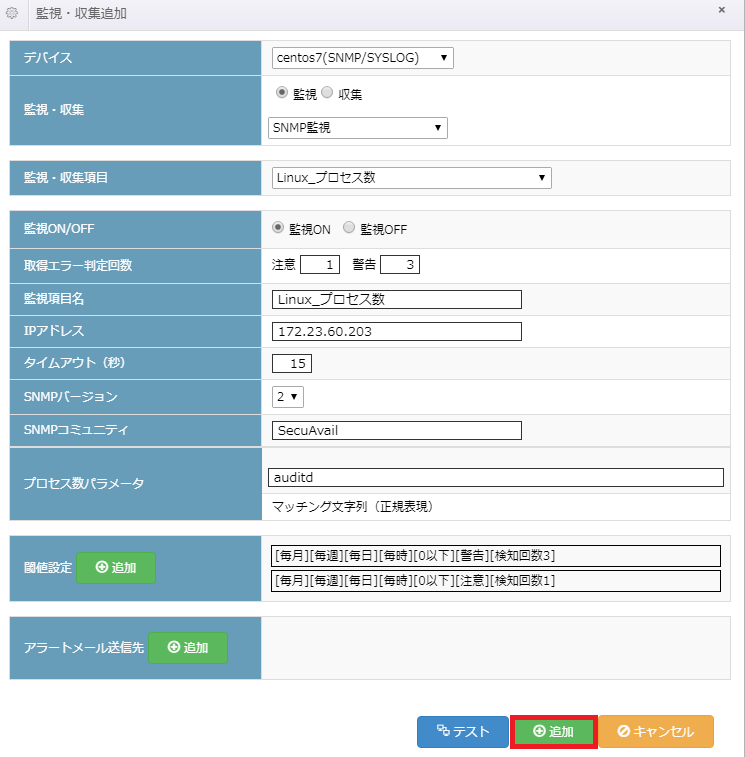
以上で、特定プロセスの監視を行う事が出来ます。
記載されている会社名、システム名、製品名は一般に各社の登録商標または商標です。
当社製品以外のサードパーティ製品の設定内容につきましては、弊社サポート対象外となります。

















